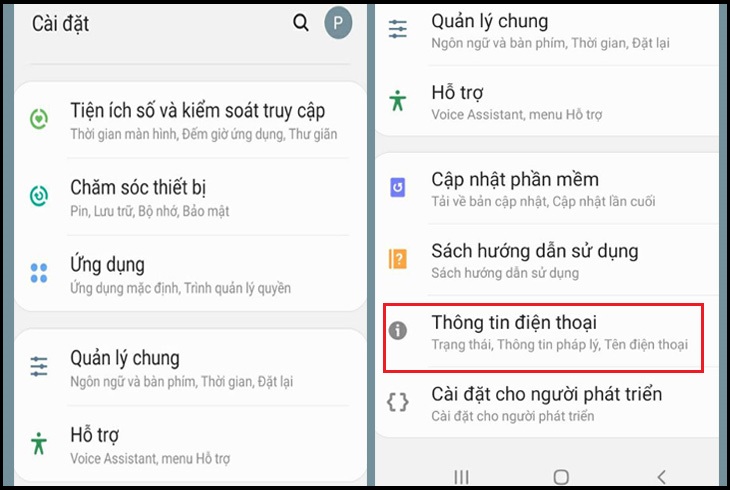Bạn đang đọc bài viết 8 thủ thuật hay giúp điện thoại Samsung của bạn chạy mượt như lúc mới mua tại thtrangdai.edu.vn. Bạn có thể truy cập nhanh những thông tin cần thiết trong mục lục bài viết dưới đây.
Điện thoại Samsung có thể bị chậm sau một thời gian dài sử dụng. Vậy hãy để thtrangdai.edu.vn bật mí cho bạn 5 mẹo hay giúp điện thoại Samsung của bạn chạy mượt mà như lúc mới mua nhé!
Xem ngay các sản phẩm điện thoại Samsung với mức giảm giá SỐC
Điều chỉnh tỷ lệ hoạt ảnh nhờ chế độ nhà phát triển
Việc điều chỉnh tỷ lệ ảnh động (hoặc hiệu ứng chuyển động) sẽ giúp điện thoại Samsung chạy mượt mà và phản hồi nhanh hơn. Vì vậy, hãy thử làm theo các bước sau:
Bước 1: Vào Cài đặt trên điện thoại, sau đó bấm chọn Thông tin điện thoại.
Bước 2: Tiếp tục chọn Thông tin phần mềm và bấm khoảng 7 lần vào Build number để kích hoạt chế độ nhà phát triển.
Bước 3: Thoát giao diện cài đặt, chọn Cài đặt dành cho nhà phát triển.

Bước 4: Điều chỉnh tỷ lệ ảnh động về 0,5x hoặc Tắt tỷ lệ ảnh động (tùy theo sở thích của bạn).

Sử dụng hình nền tĩnh thay vì video, hoạt ảnh hoặc hiệu ứng
Sử dụng hình nền động có thể giúp điện thoại của bạn sống động và bắt mắt hơn nhưng lại khiến máy chạy chậm hơn rất nhiều lần. Vì vậy, nếu muốn giúp điện thoại Samsung của mình chạy mượt mà hơn, bạn nên sử dụng hình nền tĩnh thay vì hình động (hiệu ứng chạy) hay video. Hãy làm theo các bước sau để giải phóng một số dung lượng bộ nhớ.
Bước 1: Vào Cài đặt trên điện thoại của bạn.

Bước 2: Chọn Máy tính để bàn.

Bước 3: Vào chọn bộ sưu tập.

Bước 4: Chọn ảnh bạn muốn đặt làm hình nền.

Thường xuyên dọn dẹp bộ nhớ để giải phóng dung lượng
Thông thường sau một thời gian sử dụng, thiết bị sẽ xuất hiện nhiều file rác do hệ thống tạo ra trong quá trình bạn sử dụng điện thoại. Vì vậy, việc dọn dẹp bộ nhớ để giải phóng dung lượng sẽ giúp điện thoại Samsung của bạn chạy mượt mà hơn.
Bước 1: Vào Cài đặt, chọn Chăm sóc thiết bị.

Bước 2: Chọn Memory để xóa dung lượng.
Bước 3: Nhấn vào nút Optimize now để thực hiện thao tác. Ngoài ra, bạn cũng có thể chọn Tiện ích dọn dẹp bộ nhớ nhanh từ màn hình chính.

Cập nhật phần mềm thường xuyên
Việc thường xuyên cập nhật phần mềm sẽ giúp điện thoại Samsung chạy mượt mà hơn do nhà sản xuất đã khắc phục những thiếu sót cũng như bổ sung thêm các chức năng khác giúp người dùng có trải nghiệm tốt hơn khi sử dụng máy, đặc biệt là tránh được các lỗi. Một số lỗi điện thoại đang gặp phải.
Vì vậy, hãy làm theo các bước sau để cập nhật phần mềm trên điện thoại Samsung của bạn ngay nhé!
Bước 1: Vào Cài đặt, chọn Cập nhật phần mềm.
Bước 2: Click tải và cài đặt phần mềm mới cho thiết bị.

Cập nhật hệ thống như lúc mới mua
Nếu bạn đã làm theo các mẹo trên mà vẫn không khắc phục được lỗi điện thoại Samsung chạy chậm thì hãy nghĩ đến việc cài đặt lại hệ thống như mới mua.
Bước 1: Vào Cài đặt chọn Quản lý chung.
Bước 2: Nhấp vào nút Đặt lại.
Bước 3: Tiếp tục chọn nút Restore Factory setting rồi nhấn nút Reset để hoàn tất thao tác.

Tăng tốc độ nút Home
Trong quá trình sử dụng điện thoại, bạn có để ý rằng thời gian chờ khi nhấn nút Home để thoát khỏi màn hình ứng dụng khá lâu. Nếu muốn nhanh hơn hãy tắt phím tắt Home cho tính năng S Voice, khi đó tốc độ thoát màn hình sẽ tăng nhanh hơn.
Khi điện thoại Galaxy của bạn ở chế độ mặc định, hãy giữ nút Home và tính năng S Voice sẽ mở ra. Bởi khi bạn nhấn nút, hệ thống sẽ chờ xem bạn có giữ phím để bật tính năng đó hay không.

Không nhận được thông báo từ Samsung
Nếu bạn đã làm theo các mẹo trên mà vẫn không khắc phục được lỗi điện thoại Samsung chạy chậm, hãy cân nhắc việc thiết lập để không nhận thông báo từ Samsung:
- Bước 1: Vào Cài đặt, chọn Quyền riêng tư.
- Bước 2: Chọn mục Quảng cáo và tắt quảng cáo.

Tiết kiệm pin cho Samsung
Nếu bạn đã làm theo các mẹo trên mà vẫn không khắc phục được lỗi điện thoại Samsung chạy chậm thì hãy nghĩ đến việc cài đặt tiết kiệm pin cho Samsung:
- Bước 1: Vào Cài đặt chọn Pin và chăm sóc thiết bị.
- Bước 2: Chọn Pin, sau đó chọn Quản lý nguồn ứng dụng.

- Bước 3: Chọn ứng dụng không sử dụng ở chế độ ngủ và tiến hành thêm ứng dụng.

Với những chia sẻ trên, hy vọng các bạn có thêm 5 thủ thuật hay giúp điện thoại Samsung của mình chạy mượt mà như lúc mới mua nhé! Chúc may mắn.
Cảm ơn bạn đã đọc bài viết 8 thủ thuật hay giúp điện thoại Samsung của bạn chạy mượt mà như lúc mới mua tại thtrangdai.edu.vn. Các bạn có thể bình luận, xem thêm các bài viết liên quan bên dưới và hy vọng nó sẽ hữu ích. mang đến cho bạn những thông tin thú vị.
Nhớ để nguồn: 8 mẹo cực hay giúp điện thoại Samsung của bạn mượt như lúc mới mua tại thtrangdai.edu.vn
Chuyên mục: Blog